如何在使用 Audible 時更改 Mac 上的睡眠定時器:簡單且快速
「Audible 有睡眠定時器功能嗎? 如果有的話,那麼Mac上更改睡眠定時器的流程是怎樣的呢?”
如果您是 Audible 的狂熱用戶,同時也是 Mac 愛好者,那麼您肯定會對本文的主題感興趣。
聽有聲讀物,例如來自 熱門平台 就像 Audible 一樣,Audible 確實是一個很好的方法,讓你跟上由於時間有限而無法透過實體書閱讀的故事。 此外,還有大量不同類型的收藏,甚至可以幫助用戶根據他們需要聽有聲讀物的原因進行選擇。 一些 Audible 用戶實際上喜歡串流媒體遊戲,因為他們在睡眠方面遇到困難。 但是,儘管知道Audible 有很好的收藏可以幫助人們快速入睡,但有些人仍然不願意在睡覺前聽他們的音樂,原因包括——當他們突然打瞌睡時,他們可能無法將其關閉等等。嗯,這就是睡眠定時器功能的用途!
在本文中,您將學習如何在 Mac 上更改睡眠計時器。 此外,如果遇到問題,我們還將提供一些可供應用的解決方法以及有效的替代方案。
當您跳到本文的第一部分時,您將立即了解如何在 Mac 上更改睡眠計時器的過程!
文章內容 第 1 部分:在 Mac 電腦上設定和變更睡眠定時器第 2 部分:如果聲音睡眠定時器不工作怎麼辦?第 3 部分:使用其他媒體播放器在 Audible 上設定睡眠定時器第4部分:使用 Spotify 設定並改變有聲聆聽的睡眠定時器部分5:摘要
第 1 部分:在 Mac 電腦上設定和變更睡眠定時器
正如所承諾的,在本文的這一部分中,您將立即了解如何在 Mac 上更改睡眠計時器。 您將需要 Apple Books 應用程式的協助,因為沒有適用於 Mac PC 的 Audible 應用程式。 以下是必須遵循的簡單步驟。
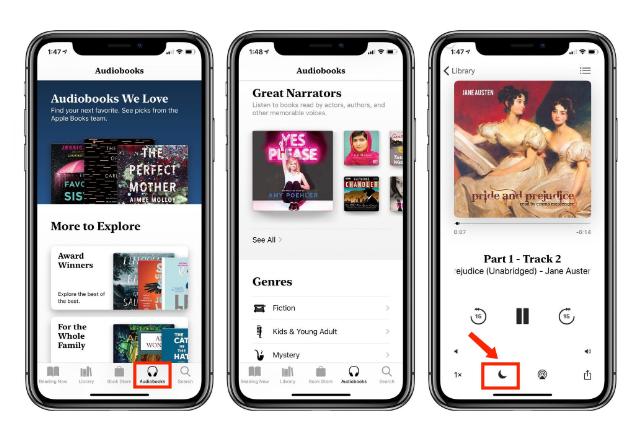
步驟1。 在您的 Mac PC 上,前往 Audible 的官方網站。 您必須提供您的帳戶憑證才能登入。
第2步。 成功登入您的帳戶後,請前往「庫」部分,因為您將在此處看到所有收藏,並可以下載它們以將其儲存到您的 Mac。
步驟#3。 有那些 下載有聲書 已移至您的 Apple Books 應用程式。
步驟4。 您必須透過 Apple Books 應用程式播放特定的有聲書。 在書名旁邊,您會看到一個三點圖示。 點擊這個。
步驟#5。 您將看到一些包含“睡眠計時器”的選項。 點擊它。 螢幕上將顯示幾個計時器選項。 您可以在此處完成如何在 Mac 上更改睡眠計時器的過程! 您可以按照您的意願進行設定!
除了了解如何在 Mac 上更改睡眠計時器之外,我們還希望您知道您可以透過 Windows 或行動裝置執行相同的操作。 但我們將不再詳細解釋,因為我們將重點放在針對 Mac 用戶的教程。
第 2 部分:如果聲音睡眠定時器不工作怎麼辦?
在意外情況下,Mac 電腦上的 Audible 睡眠定時器可能會出現無法正常運作的問題。 除了學習如何在 Mac 上更改睡眠計時器的步驟之外,如果我們還清楚地知道在遇到問題本身時該怎麼做,那將會很有幫助。
雖然我們無法完全解釋 Mac 上的 Audible 睡眠計時器出現問題的原因,因為它有點複雜,但我們在這裡列出了最常見和基本的解決方法,每個人都可以檢查和應用。
- 嘗試關閉 Audible 或 Apple Books 應用程式。 等待幾分鐘,然後再次打開。
- 嘗試卸載該應用程序,然後再次安裝以重置或刷新它。
- 您也可以將應用程式恢復到原廠設置,並嘗試清除快取和儲存資料。
- 嘗試將 Audible 或 Apple Books 應用程式更新至可用的最新版本。 請務必檢查您的裝置是否也連接到穩定的網絡,因為這也很重要。
- 嘗試使用其他能夠處理 Audible 檔案的音樂或媒體播放器,然後在其上設定睡眠計時器。

在上述針對 Audible 的「睡眠定時器不起作用」問題的解決方案中,最後一個可以說是最好、最有效的,因為它可以防止將來再次發生同樣的問題。 但是,鑑於 Audible 檔案與可在任何裝置或媒體播放器上自動播放的其他檔案不同,我們如何應用最後提到的解決方案? 好吧,當我們進入下一部分時,我們將對此進行更多討論。
第 3 部分:使用其他媒體播放器在 Audible 上設定睡眠定時器
在本文的這一部分中,我們將重點介紹如何在聆聽您喜愛的 Audible 音樂的同時使用其他媒體播放器設定睡眠計時器。 未來可能會發生問題,最好隨時做好準備。
但在這個解決方案中,許多人可能想知道如何才能做到這一點,因為 Audible 圖書受 DRM 保護,並且採用 AA 和 AAX 格式,而大多數音樂播放器都無法播放。
幸運的是,像這樣專業可靠的應用程序 TunesFun Audible有聲音轉档器 可以幫助您刪除有聲書的 DRM 保護,並將它們轉換為更靈活的格式,例如 MP3、AAC、M4A 和 FLAC。
儘管有聲書的長度很長,但人們不必擔心轉換過程的時間,因為應用程式以 60 倍的轉換率執行檔案轉換太快了。 在此過程中,有聲書的 ID 標籤、元資料詳細資料和原始品質也應保持不變。
如果您不喜歡安裝應用程序,則不必太擔心,因為這是一款與 Windows 和 Mac 作業系統完美相容的應用程式。 而且它的介面太簡單,初學者不會覺得很難使用。
讓我們看看如何透過Audible標題的幫助成功完成Audible標題的轉換和下載 TunesFun 音頻轉換器。

步驟1。 有一些安裝需求必須完成。 滿足所有這些要求後,安裝 TunesFun PC 上的聲音轉換器。 立即啟動它以開始添加要處理的有聲讀物。
第2步。 從可用的輸出格式中,選擇您想要使用的一種。 此外,還有一些輸出參數也可以根據您的喜好進行更改。 還必須相應地定義輸出資料夾位置。

步驟#3。 點擊「轉換」選單後,就會發生上傳的有聲書的轉換。 在此過程中,其 DRM 保護也將同時刪除。
將無 DRM 和轉換後的 Audible 檔案儲存到您的 PC 上後,您接下來要做的就是找到一個音樂播放器,或者可能是音樂串流平台,您可以使用它來設定和充分使用「睡眠定時器”功能。 您可以使用 Spotify 舉個例子。 在下一部分中,我們將向您介紹如何使用以下命令更改 Mac 上的睡眠計時器 Spotify 應用程式使用轉換後的 Audible 檔案。
第4部分:使用 Spotify 設定並改變有聲聆聽的睡眠定時器
不僅 Spotify 但其他平台如 蘋果音樂與亞馬遜音樂 只要您隨身攜帶轉換後且無 DRM 的有聲圖書,也可以在「如何更改 Mac 上的睡眠計時器」過程中使用。 如果您打算使用,您需要執行以下操作 Spotify.
- 一旦你打開 Spotify,轉到“設定”,然後選擇“本機檔案”。
- 點擊「新增來源」選項即可找到包含轉換後的有聲檔案的資料夾。
- 有聲書應進口。 點擊其中一個即可播放。
- 播放時,按下「睡眠定時器」選項。 現在您可以設定您喜歡的時間長度。
部分5:摘要
如何在 Mac 上更改睡眠計時器的過程非常簡單。 唯一的問題是,突然間,它不會按預期工作。 幸運的是,在以下人員的幫助下,可以應用一些常見的解決方案以及避免此類情況再次發生的最佳選項: TunesFun Audible有聲音轉档器.
發表評論